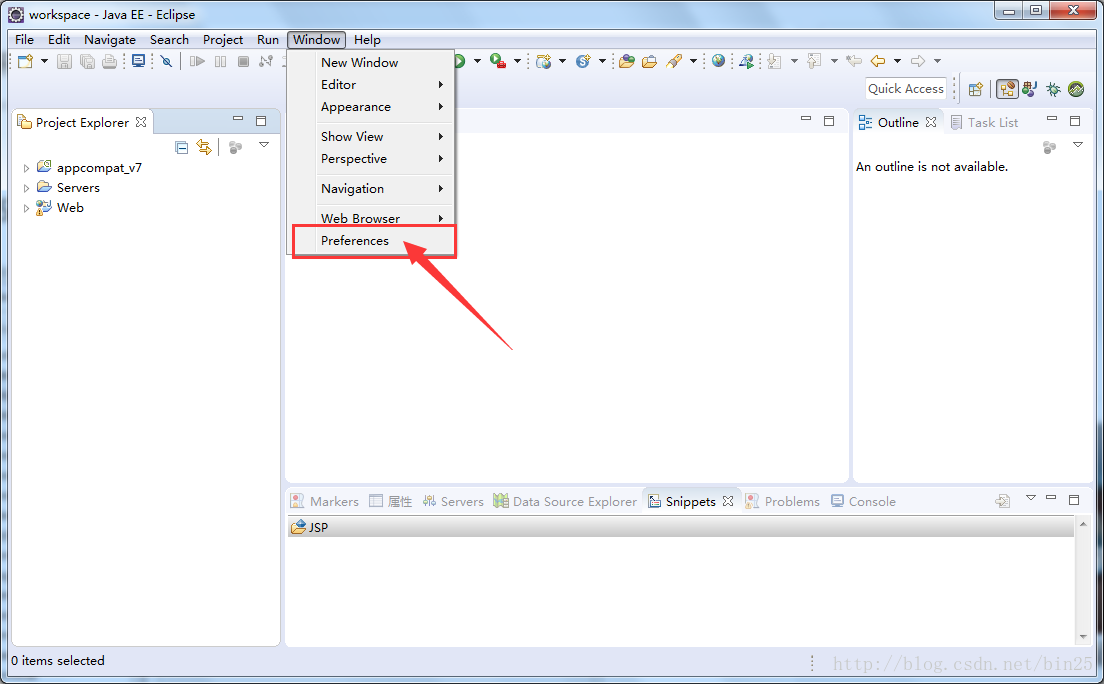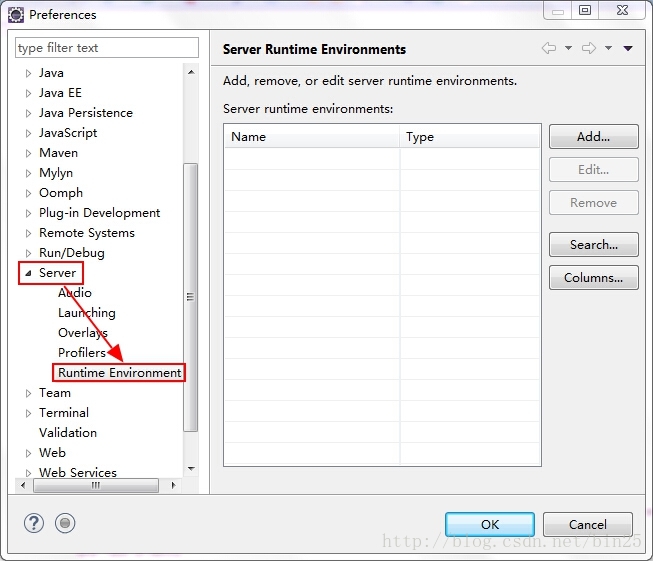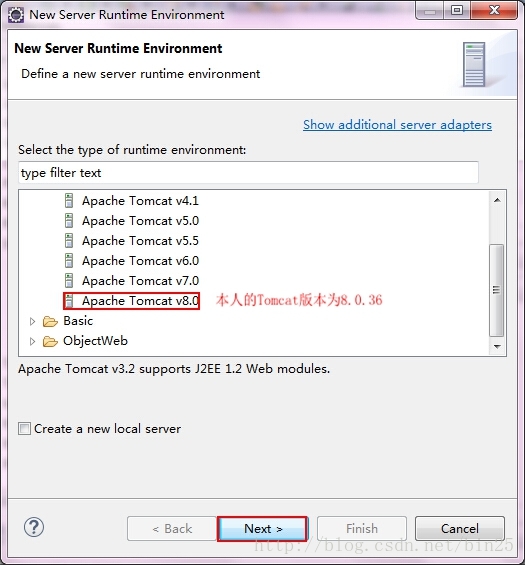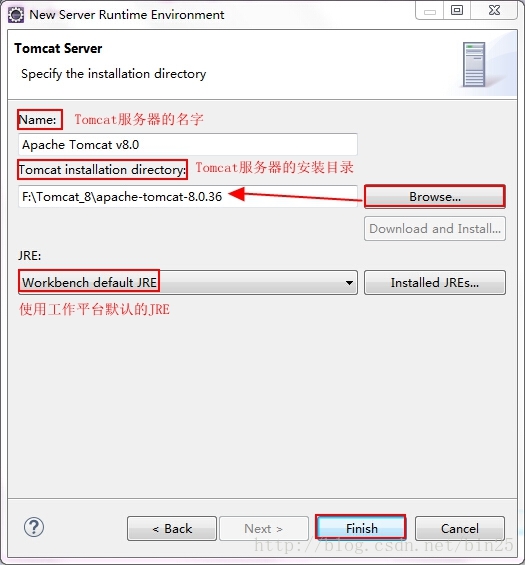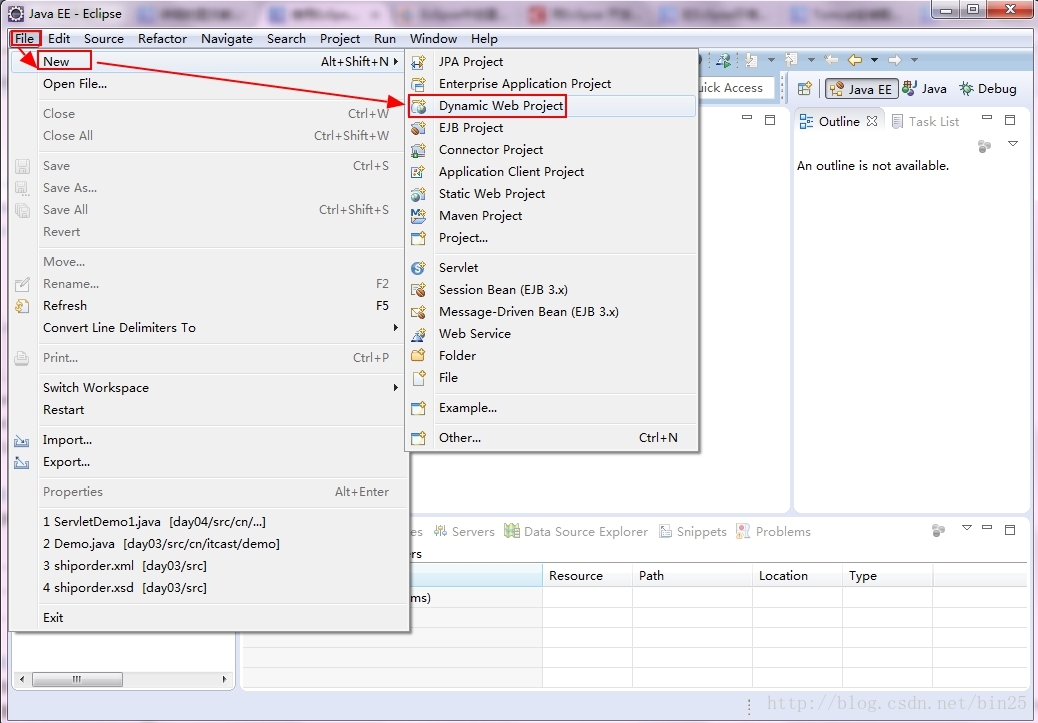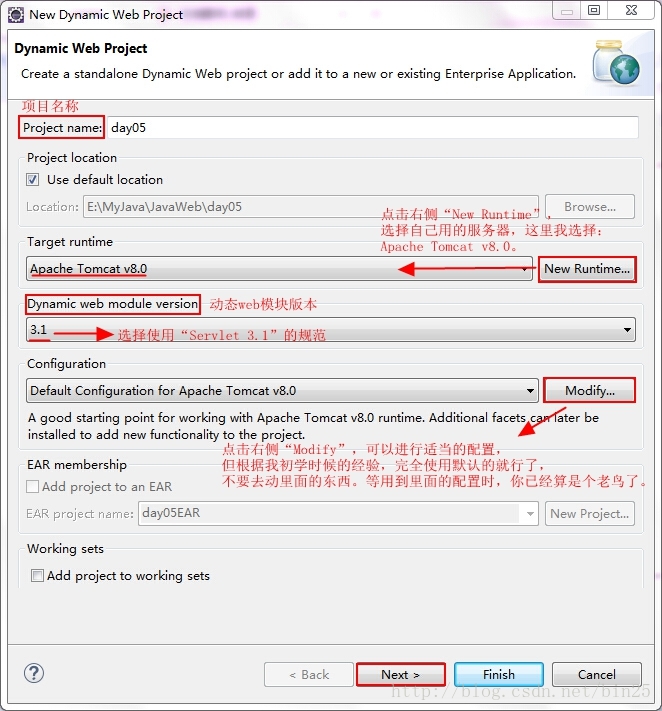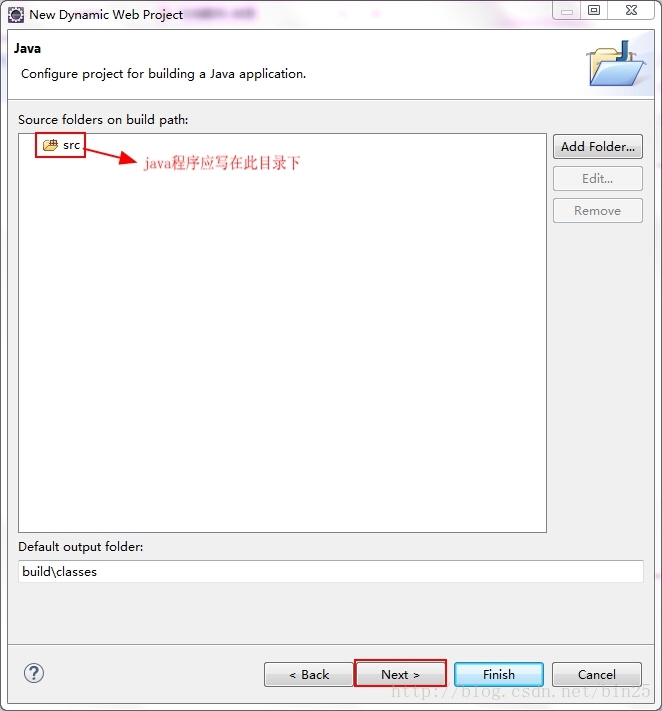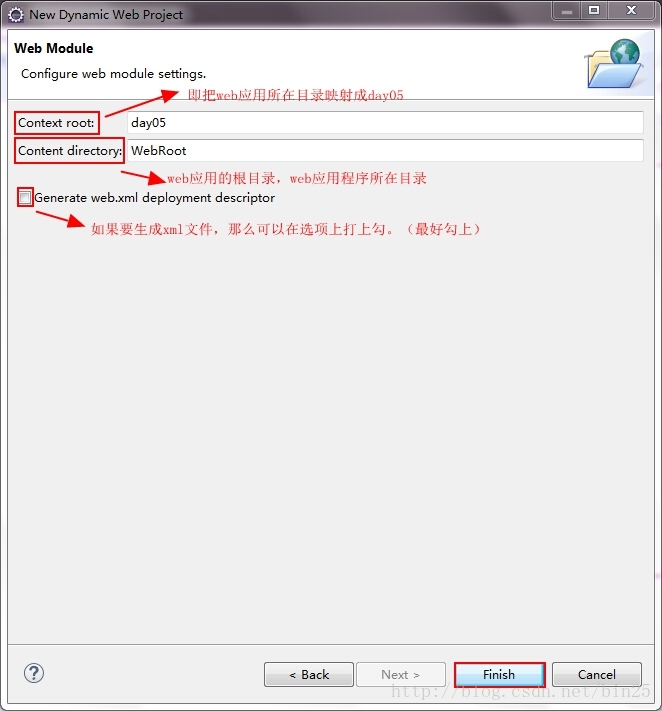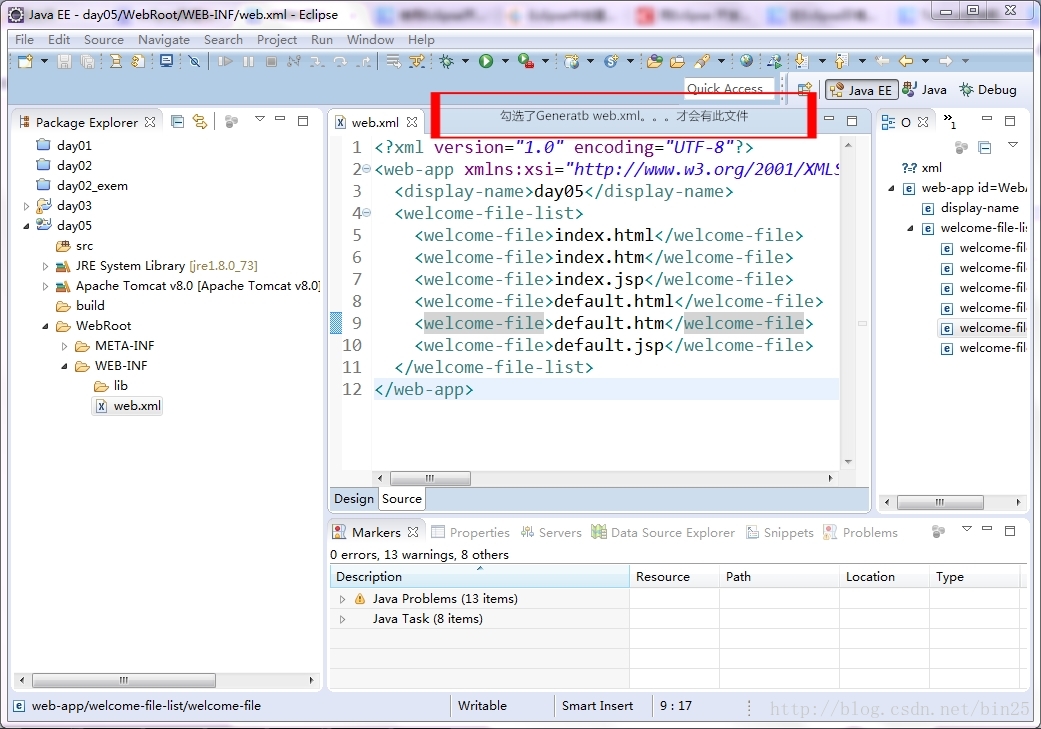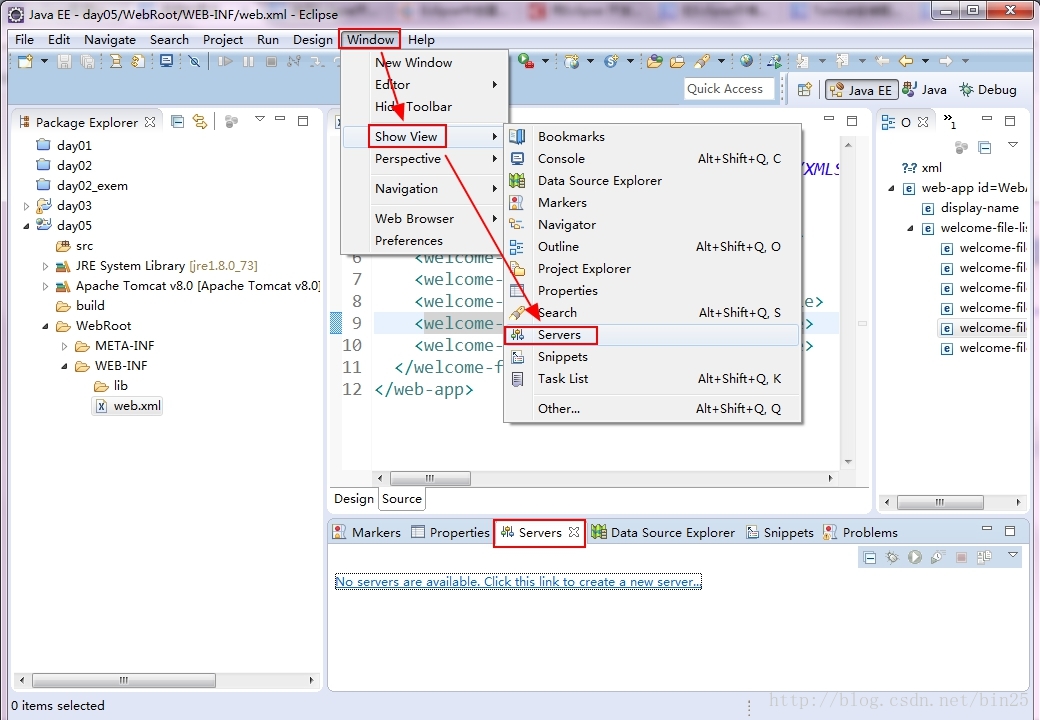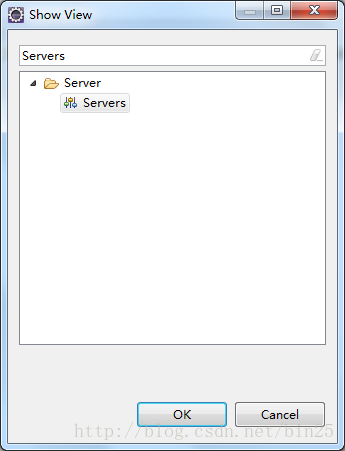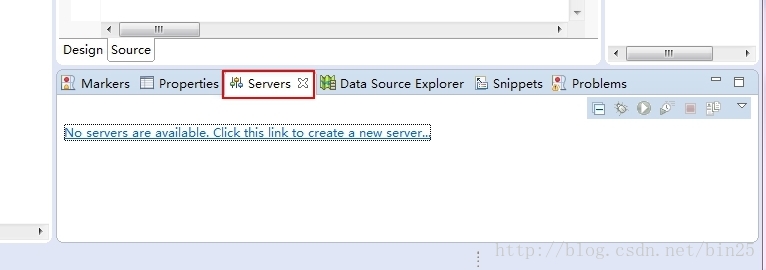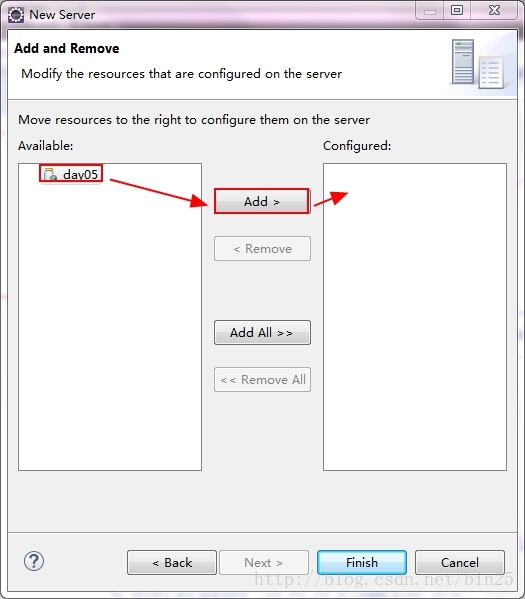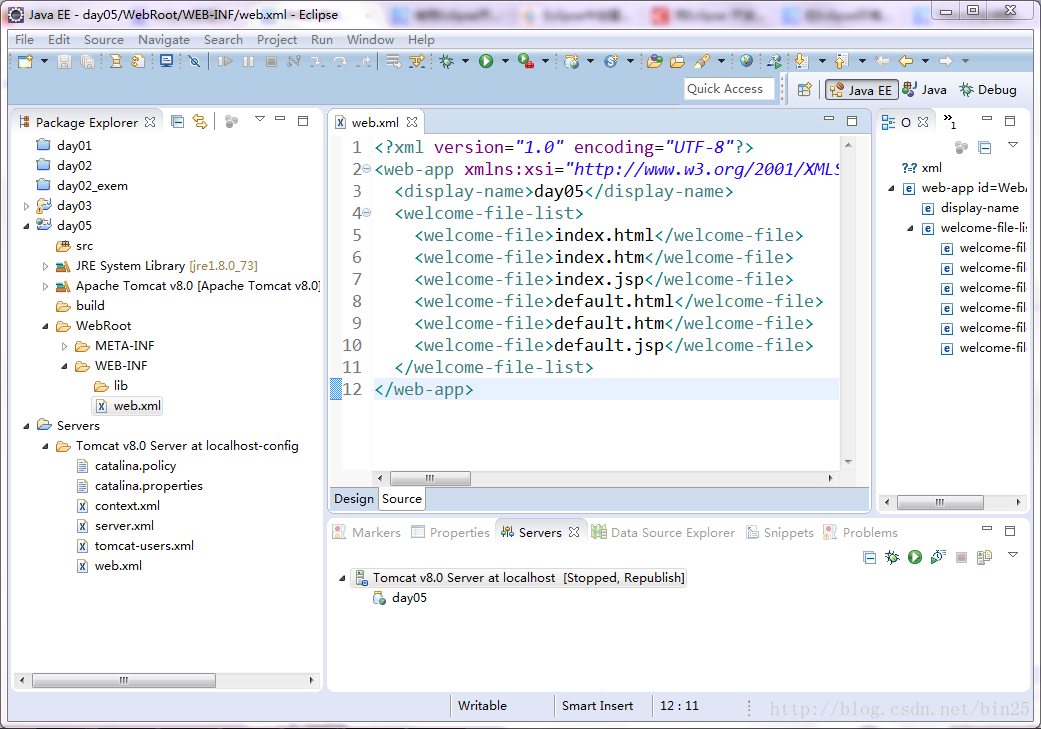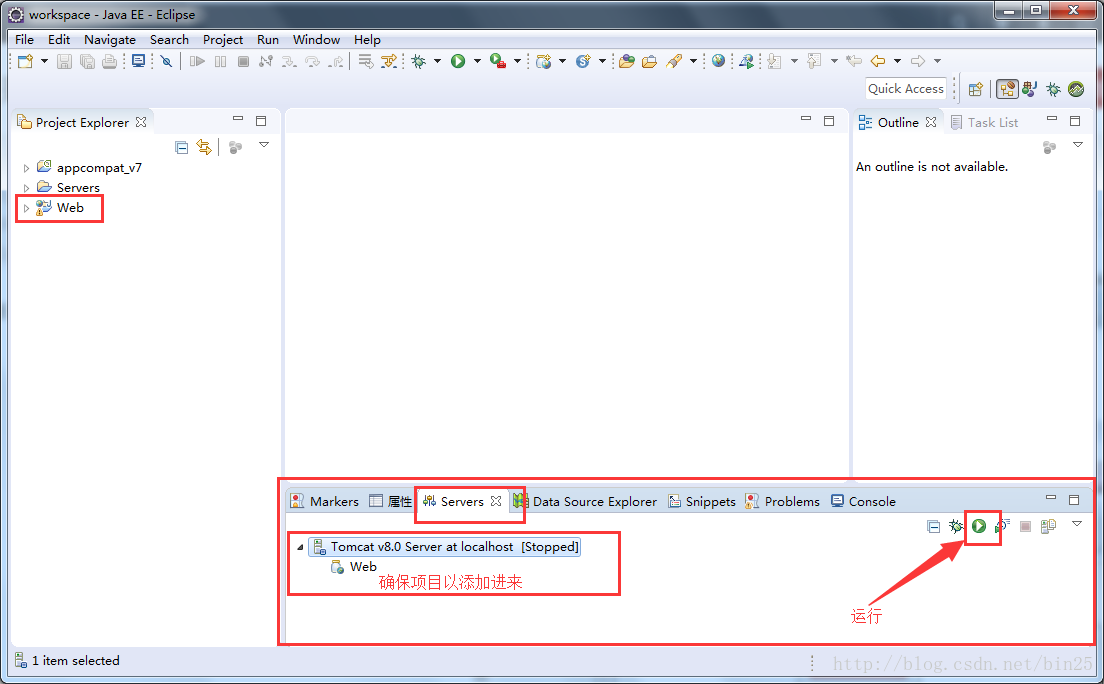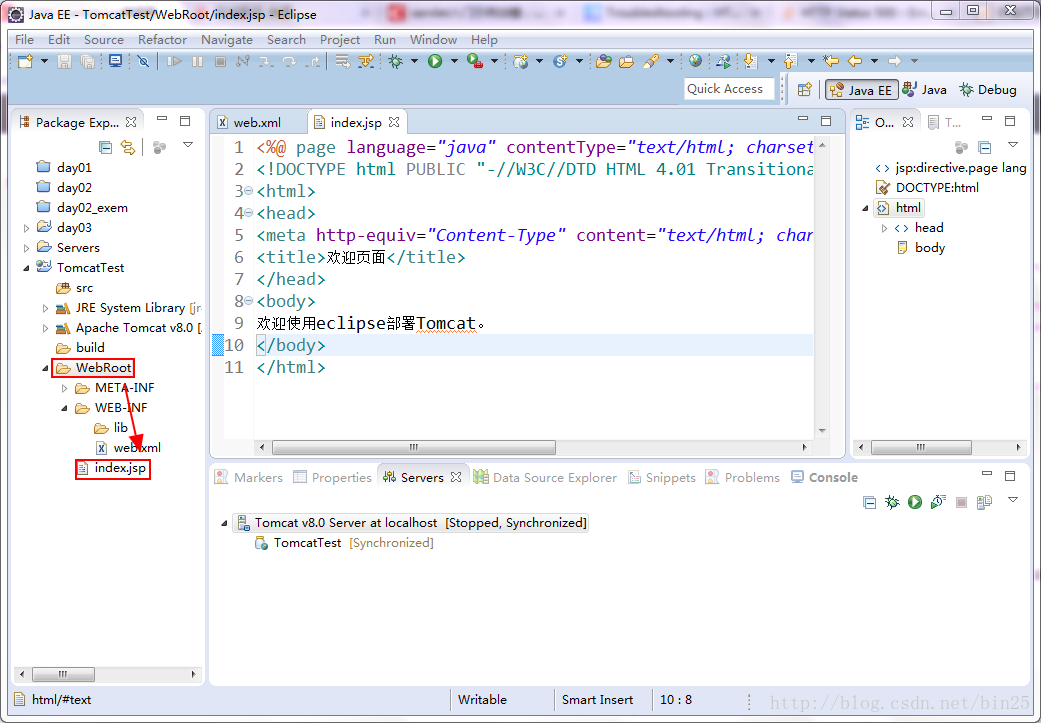- 打开Eclipse,单击“Window”菜单,选择最下方的“Preferences”。
- 单击“Server”选项,选择下方的“Runtime Environments”。
- 点击“Add”添加Tomcat。
-
点击“Next”,选中自己安装的Tomcat路径。
-
点击“Finish”完成。
这个时候Tomcat已经部署到Eclipse里面去了,那么整么运行项目呢?见下一步。 - 首先建立一个web项目
(File → New → Dynamic Web Project )
- 创建一个Dynamic Web Project
- 点击“Next”下一步
-
点击“Next”下一步
-
点击“Finish”完成
项目创建完毕,让Tomcat服务器显示在控制台上,将Web应用部署到Tomcat中,见下一步。 - 添加Tomcat到控制台
(Window → Show View → Servers )
如果Show View没有Servers,就点击Other(更多),然后寻找或者搜索
- 点击链接No servers are available. Click ths link to create a new server. ,在弹出的对话框中选择Tomcat版本。
- 点击“Next”,添加我们的项目
( 选中项目并点击Add,或是双击都可以添加到右边。每创建一个新的项目都有要重新添加) - 点击“Finish”完成
- 项目已成功添加到Eclipse的Tomcat中,现在点击运行即可。
(运行后访问地址为:localhost:8080)
注意:web资源一定要在WebRoot目录(根目录)下添加。如图: